 |
|
|
| |
名片设计 CorelDRAW Illustrator AuotoCAD Painter 其他软件 Photoshop Fireworks Flash |
|
 步骤一、建立画布、300x300像素、背景填充灰色;  步骤二、用矩形工具拉出一个160*90px的矩形,填充为蓝色;作为背景。 步骤三、用矩形工具拉出一个150*80px的矩形,填充为白色;作为前景。 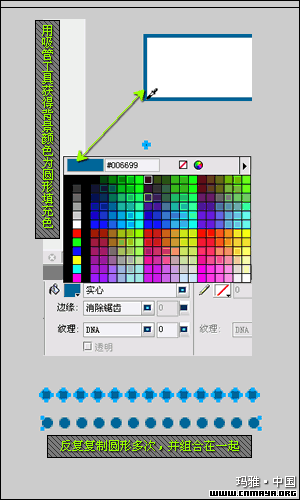 步骤四、用圆形工具画出一个7*7px的圆形,可用吸管工具提取背景色作为填充色。 步骤五、选种刚才画出的圆形,按ctrl+c,再按ctrl+v多次对圆形进行复制粘贴;并组合在一起。  步骤六、将复制的多个圆形围绕在前景与背景之间,注重之间的距离,产生锯齿的效果。 步骤七、再用矩形工具拉出一个矩形,尽量叫矩形占居图案的靠上位置,下面留出一些空隙,其边缘笔触选择网格线6,透明度100%,从而产生虚线,如矩形有的边缘没有显示虚线,请用“选定工具”点中矩形边缘的点配合键盘微调。 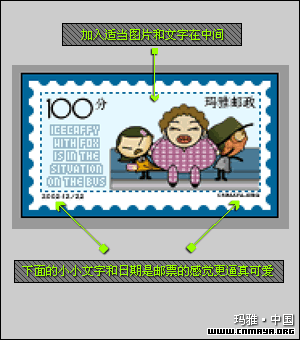 步骤八、选择自己喜欢的图片放在邮票中心,并添加适当的文字,如邮票价格等;在图案下方加入更小的文字(4px左右,不需要清楚)来增加逼真的效果。 这样,一张自己发行的邮票就做好了,觉得怎么样,很有感觉吗?放到自己的邮件中,作为个性签名,会叫朋友羡慕不已的:) 返回类别: Fireworks教程 上一教程: [图解]一篇关于curve的文章 下一教程: Fireworks MX 2004系统反锯齿和自定义反锯齿 您可以阅读与"用Fireworks MX制作邮票---玛雅教程"相关的教程: · Fireworks MX制作邮票 · Fireworks MX使用教程--如何制作美丽的Mac按钮 · Fireworks MX使用教程--教你缺角矩形的制作 · FW MX 2004教程(6):动画制作 · Fireworks MX 2004 制作远古兽皮卷轴 |
| 快精灵印艺坊 版权所有 |
首页 |
||